So verwenden Sie Ausdrücke in Labels
- Zeigen Sie für das Objekt bzw. den Layer, das bzw. den Sie beschriften, den Stil-Editor an.
- Klicken Sie unter Objektlabel beim entsprechenden Eintrag auf
 .
. Wenn Sie das Objekt mit einem Thema versehen, steht Ihnen für jede Regel des Themas ein Eintrag zur Verfügung. Klicken Sie auf den Eintrag für eine Regel, durch die Labels angezeigt werden.
Wenn Ihr Layer mehrere Geometrietypen unterstützt (Beispiel: Punkt, Linie und Polygon), führen Sie einen Bildlauf nach unten aus, und klicken Sie auf die Zelle für den entsprechenden Geometrietyp.
- Führen Sie im Dialogfeld Stillabel einen der folgenden Schritte aus:
- Wählen Sie Multilinie, um ein Label mit mehreren Zeilen zu erstellen.
- Wählen Sie zum Erstellen einzeiliger Labels Erweiterte Platzierung aus. Der Text folgt dem Umriss eines linearen Objekts und zeigt ein einzelnes Label an, selbst wenn mehrere Liniensegmente vorhanden sind. Der Text wird auf die Länge der Linie gekürzt.
Sie können in beiden Fällen einen Ausdruck für den Labelinhalt definieren.
- Um einen Ausdruck für den Inhalt des Labels zu erstellen, klicken Sie auf Anzuzeigende Eigenschaft und führen einen Bildlauf an das Ende der Liste durch. Klicken Sie auf Ausdruck.
- Geben Sie im Dialogfeld Ausdrücke erstellen/bearbeiten den Ausdruck ein.
Wenn Sie Mehrzeilig ausgewählt haben, können Sie mit '\n' einen Zeilenumbruch einfügen.
Das folgende Beispiel zeigt ein aus drei Linien bestehendes Label. In der ersten Zeile wird der Straßenname, in der zweiten Zeile die Fläche der Parzelle und in der dritten Zeile der APN-Code angezeigt.
Concat ( STNAME , '\n Fläche ': AREA , '\n APN: ' , APN )
Anmerkung:Für das Label wird der Operator Concat verwendet, der mehrere Eigenschaften und Zeichenfolgen miteinander verbindet und Leerzeichen und Zeilenumbrüche enthalten kann. Weitere Informationen finden Sie unter Textfunktionen.
Der statische Text (in diesem Fall die Wörter „Fläche:“ und „APN:“) werden in einfachen Anführungszeichen gesetzt. Mit einem Leerzeichen nach den Textzeichenfolgen wird ein Leerzeichen zwischen diesen statischen Text und die darauffolgende dynamische Eigenschaft eingefügt.
Mit der Eingabe von \n wird der nachfolgende Text in einer neuen Zeile angezeigt. Der Ausdruck wird in das folgende Label aufgelöst:
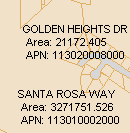
Hilfe für Ausdruckselemente finden Sie unter Erstellen von Ausdrücken - Referenz.
- Klicken Sie auf OK, um den Ausdruck auf die Labels anzuwenden.